Чистите кэш браузера в удобной программе!
Запустите «Ускоритель Компьютера» и устраните
все ненужные файлы в несколько щелчков мыши!
СКАЧАТЬ УСКОРИТЕЛЬ СЕЙЧАС Размер – 25,3 Mb. Для Windows 11, 10, 8, 7 и XP.Кэш — это папка, в которой компьютером фиксируется информация о ваших «путешествиях» по просторам всемирной паутины. Именно благодаря этому часто посещаемые вами страницы в интернете загружаются намного быстрее, чем те остальные. Однако у кэша есть и минусы: если его долго не чистить, то браузер может начать подтормаживать и замедлять работу ПК.
Далее в тексте мы предлагаем разобраться с тем, как почистить кэш браузера, которым вы пользуетесь. В этом нелегком, но полезном и важном деле нам поможет удобная программа для очистки компьютера «Ускоритель Компьютера». Благодаря этому софту получится обновить кэш браузера Chrome, а также Firefox и Opera.
Плюсы очистки кэша в программе по сравнению с ручной чисткой:
Чтобы удалить кэш, необходимо зайти на соответствующую страницу нашего сайта и скачать Ускоритель Компьютера. Дистрибутив весит всего 22 МБ, поэтому загрузка пройдет довольно быстро.
После этого запустите созданный файл двойным кликом мыши. На экране появится меню с подробными инструкциями, благодаря чему вы сможете правильно и быстро установить программу на свой ноутбук. Выберите папку, в которую нужно поместить файлы приложения, настройте дополнительные параметры установки дождитесь окончания распаковки архива.
После установки сразу же приступайте к работе с программой и узнайте о том, как почистить кэш браузера с помощью софта. Запустите «Ускоритель» двойным щелчком по соответствующему ярлыку на рабочем столе.
Буквально секунда — и перед вами на экране появится основное меню программы, в котором вы сможете выбрать нужные вам опции. Безусловно, проще всего сразу запустить глобальное сканирование и очистить не только кэш, но и другие временные файлы, ошибки реестра и пр. Мы не будем этого делать и займемся только кэшем.Нажмите на вкладку «Очистка».
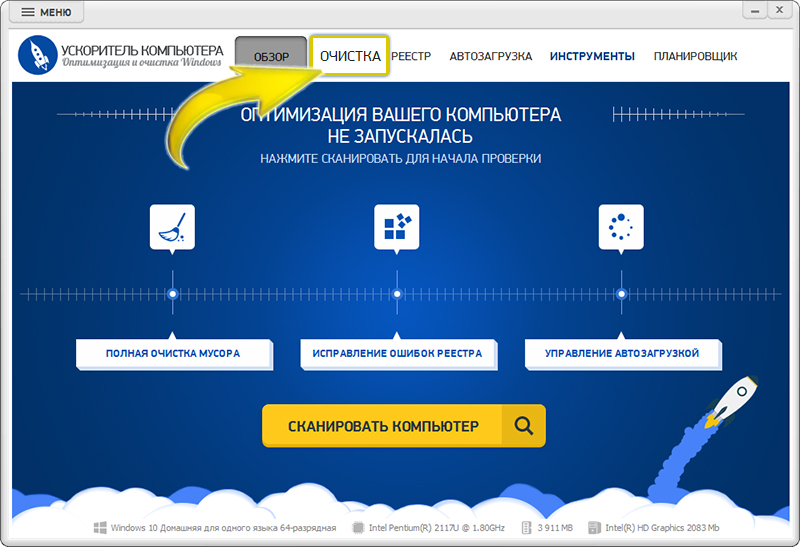
Запустите программу и перейдите в раздел «Очистка»
Появится окно, где вы сможете устранить весь мусор с ПК. В меню слева перечислены все места на ПК и популярные браузеры, которые можно освободить от лишнего хлама. Снимите галочки с лишних пунктов, а после выберите браузер, кэш которого хотите очистить и поставьте отметку рядом с графой «Интернет Кэш».
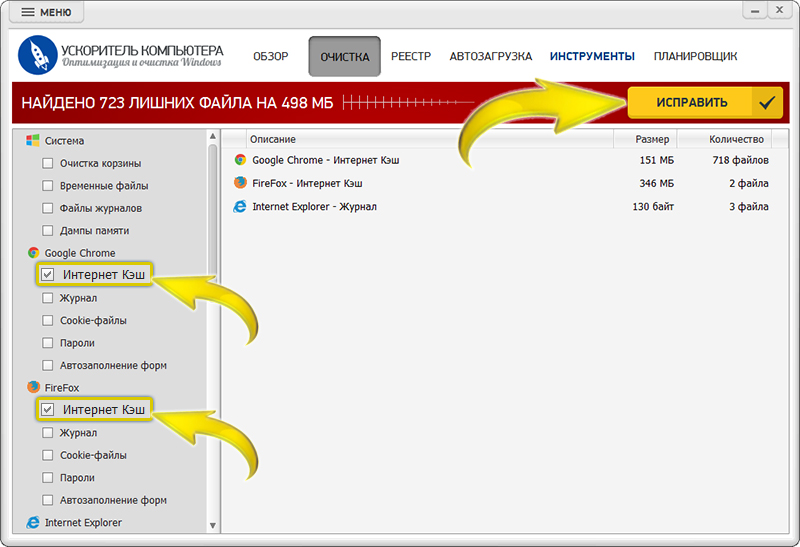
Настройте параметры очистки кэша и удалите найденные программой файлы
Подчеркнем, что одновременно можно очистить кэш сразу всех браузеров, которыми вы пользуетесь. Здесь же вы можете разобраться с тем, как очистить cookies, которые также могут замедлять работу вашей техники.
Если у вас нет времени самостоятельно проводить регулярную очистку, воспользуйтесь планировщиком, встроенным в программу «Ускоритель компьютера». Перейдите во вкладку «Планировщик» и выберите даты необходимого сканирования, которое программа должна будет провести автоматически.
После нужно отметить галочкой графу «Очистка диска от лишних файлов» и выбрать браузеры, за состоянием которых надо следить. Настройте необходимую периодичность проверок. С этого момента «Ускоритель Компьютера» станет надежным помощником в борьбе с мусорными файлами, которые хранятся на ПК. Очистка памяти браузера прошла успешно, и теперь вы сможете насладиться быстрой работой своего ПК.
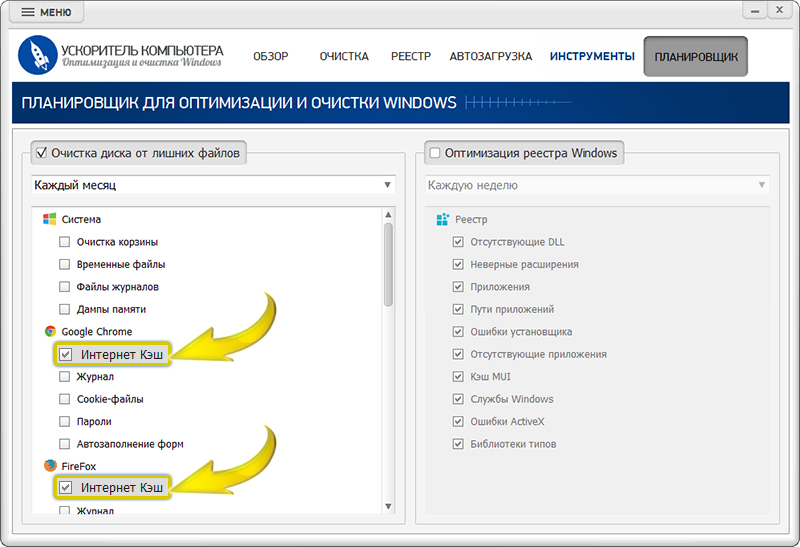
Вы можете включить автоматическую очистку кэша
Помимо очистки кэш памяти наш софт помогает справиться с такими проблемами:
После того, как вы воспользуйтесь всеми возможностями «Ускоритель Компьютера», ваша система начнет работать эффективнее на 70%. Вам не придется тратиться и покупать новую технику.
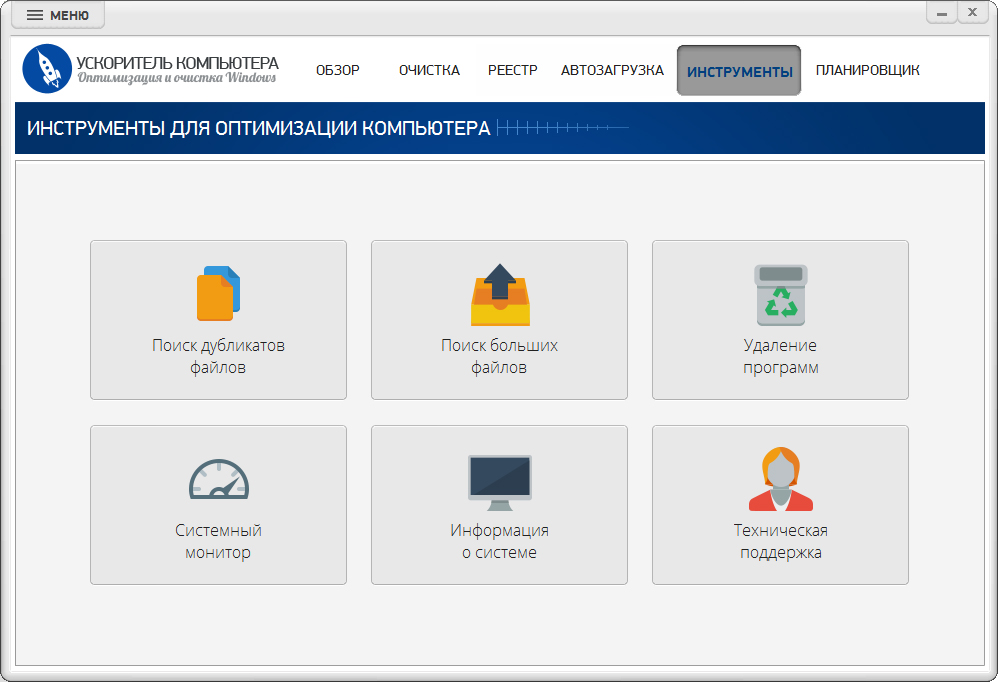
Воспользуйтесь другими инструментами, чтобы еще больше ускорить работу программы
Очистить кэш браузера на компьютере вручную можно придерживаясь определенных инструкций. Для каждого браузера существует свой алгоритм действий. Ознакомьтесь с инструкциями ниже.
Удалить кэш из Google Chrome:
1. Открыть браузер и кликнуть на боковое меню.
2. Перейти в раздел «История» и кликнуть на «Очистить кэш браузера».
3. Указать временной промежуток и отметить файлы, которые нужно удалить.
4. Кликнуть на кнопку «Очистить данные».
Очистить кэш в Mozilla Firefox:
1. Набрать комбинацию Ctrl+Shift+Delete.
2. Выбрать время и элементы, которые подлежат удалению.
3. Кликнуть на «Очистить сейчас».
Обновить кэш в Opera:
1. Запустить браузер и в нижнем левом меню выбрать «История».
2. Кликнуть на «Очистить данные браузера».
3. Определиться со временем и поставить галочки возле файлов, от которых нужно избавиться.
4. Выбрать «Очистите данные браузера».
Очистите кэш и браузер перестанет тормозить и зависать!
СКАЧАТЬ УСКОРИТЕЛЬ СЕЙЧАС Размер – 25,3 Mb. Для Windows 11, 10, 8, 7 и XP.